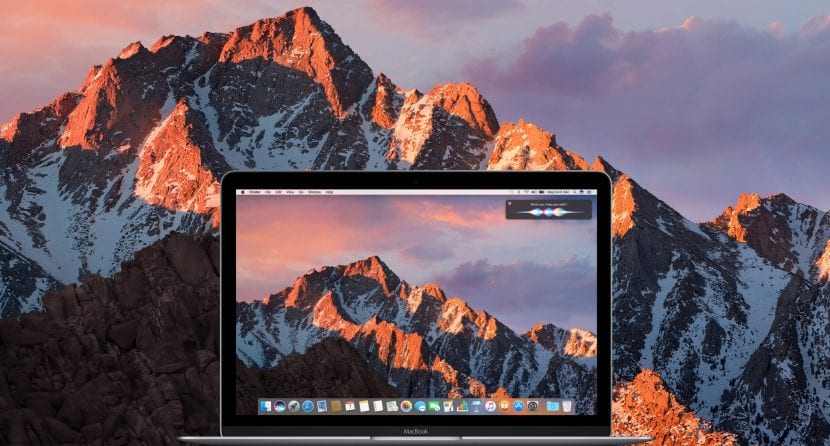
Aos poucos vamos contando coisas sobre as novidades do novo MacOS Sierra. Em um artigo anterior, já falamos sobre a nova forma de trabalhar que pode ser ativada assim que o macOS Sierra for instalado. Estamos falando sobre a possibilidade que agora existe de você ter acesso de qualquer lugar com seu dispositivo iOS ou de qualquer Mac no qual você efetua login com seu ID Apple para os arquivos na pasta Documentos e os arquivos que você tem em sua área de trabalho.
Desta forma, a Apple está incluindo mais possibilidades de economia no espaço que contratamos na nuvem iCloud. No entanto, depois de usar essa nova funcionalidade por alguns dias, Devemos alertá-lo sobre o que pode acontecer com você se você ativá-lo e agora decidir parar de usá-lo.
Quando você instala o macOS Sierra, a primeira coisa que o novo sistema pergunta quando é inicializado é se queremos ativar o salvamento de arquivos da pasta Documentos e Área de Trabalho na nuvem iCloud. A opção é selecionada, portanto, se aceitarmos, todos os arquivos serão enviados para a nuvem da Apple você tem em ambos os locais.

Nessa mesma mensagem, você é informado do espaço que esses arquivos irão ocupar na nuvem iCloud. Devemos levar em consideração qual plano de armazenamento contratamos no iCloud para que não transborde quando começarmos a enviar arquivos. Por outro lado, temos que levar em consideração E se o que fizermos for ter vários computadores com macOS Sierra E essa opção ativada, o que acontecerá é que as pastas Documentos e Desktop dos dois computadores serão mescladas para que em ambos você possa ter os mesmos arquivos acessíveis.
Agora, vou contar o que aconteceu comigo. Quando fiz a instalação do sistema, aceitei esta nova forma de trabalhar para testá-lo e os 3,88 GB que naquela altura tinha nessas pastas que indiquei várias vezes começaram a carregar automaticamente. Quando todos os arquivos foram carregados, decidi ir para Preferências do sistema> iCloud> iCloud Drive e desabilite a opção Desktop e pastas de documentos e fiquei surpreso que, quando decidimos desativar esse utilitário, fomos informados de que os arquivos serão removidos do computador, tanto em Documentos quanto na Área de Trabalho e que só ficarão disponíveis no iCloud. Da mesma forma, o usuário é informado de que os documentos do iCloud não serão excluídos se o usuário não os excluir do próprio iCloud.
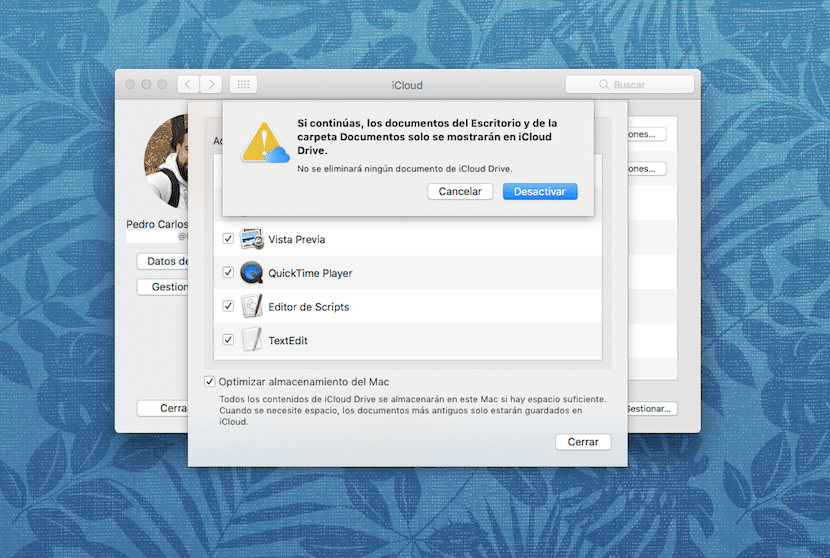
Portanto, tome cuidado porque se o seu computador estiver cheio de arquivos e tudo for copiado no iCloud, se você desativar a opção, ela será removida não do iCloud, mas do seu computador localmente. Continuaremos testando essa nova forma de trabalhar, mas acho que com o passar do tempo a Apple terá que modificar sua forma de uso.
Ok, li aqui a resposta à minha pergunta no outro post 😉 obrigado por contar, saudações
Já aconteceu comigo, pode ser resolvido de alguma forma? Tenho cópias de segurança, mas são de várias semanas atrás, então tenho novos documentos que não aparecem nessas cópias e que preciso manter. Que bagunça - é claro que eles terão que consertar esse problema porque ele não foi bem levantado. Gostaria de ter os arquivos de volta em suas pastas correspondentes no localizador e não na unidade iCloud. Se você souber como consertar, por favor me diga.
Ines, em princípio você não perdeu nada. Ele moveu seus "Documentos" e "Área de Trabalho" (com tudo o que eles tinham dentro) para o local "iCloud", mas apenas isso mudou. Você pode encontrá-los lá. Mas sim, você tem razão, na medida em que eles não explicaram bem como vai e dá um susto enorme no começo ...
Se eu instalar o macOS sierra, posso excluir todos os arquivos se não fizer uma cópia de backup ou posso instalá-lo sem nenhum problema como nas atualizações de software?
Mas posso fazer algo para colocá-los de volta no Finder? Eu não os quero no iCloud.
Se em vez do Finder eu usar o aplicativo Path Finder, posso ver a pasta Documentos no meu computador, e não na nuvem, e quando abro um arquivo na nuvem, ele aparece novamente na pasta de documentos do computador, que só pode ser visto no Path Finder. Não sei se isso é uma solução ou todos os documentos do computador vão acabar desaparecendo assim que eu fechar ou não usar por um tempo, na verdade.
Eu preferia muito mais o sistema antigo de tê-los no meu Mac e atualizá-los no iCloud.
Olá! Cancelei o upload no meio e agora eles não aparecem no iCloud ou iMac. Que posso fazer?
Olá, uma pergunta: atualizei meu Mac para Sierra e agora não consigo inserir meu nome de usuário porque quando coloco a senha .. começa a carregar e fica travado ... o que eu faço?
Desativei o ICLOUD e ele excluiu todos os meus arquivos DESKTOP, não tenho backup de nada .. o que posso fazer? Preciso de ajuda, são vídeos do meu trabalho e preciso recuperá-los com urgência 🙁
Boa noite, Atualmente estou atualizando o sistema do Meu MacBook Air para o McOS Sierra e me vejo com a surpresa que a maioria das minhas imagens desapareceram, só ficam as pastas e vazias não sei o que fazer Não encontro nada, poderia me ajudar a me orientar o que fazer
Eu vou te agradecer muito
lembranças
O que fiz para mantê-los no computador e na nuvem é o seguinte (embora possa haver menos etapas, mas foi assim que fiz):
- Ative a sincronização
- Espere que todos os arquivos sejam baixados para o computador (o progresso é visto no Finder)
- Desmarque a caixa em Otimizar armazenamento no Mac, deixando a sincronização ativada.
Consegui acessar os documentos do computador ativando-o sem Wi-Fi, então presumo que eles estejam armazenados lá. O instantâneo também continua a ser salvo no iCloud
Olá .. Como faço para acessar os arquivos que envio para o iclud, não sei qual aplicativo usar para vê-los
Olá! Eu tive o mesmo problema, agora tenho o OS Catalina. Segui as instruções que coloquei aqui (x Preferências do Sistema> iCloud> iCloud Drive e desative a opção Desktop e Pastas de Documentos). Eu dei OK para a legenda de que eles foram excluídos do meu computador. Em seguida, apaguei os documentos e os ícones da área de trabalho da barra lateral do localizador e uma pasta de documentos apareceu na mesma barra, mas já estava no meu computador. Então, fiquei sabendo que, se quisesse excluir os documentos do meu iCloud, teria que arrastar as pastas da minha pasta do iCloud para a pasta Documentos do meu computador. Eu fiz isso e não houve problema. Nada foi excluído e tudo não está mais sendo carregado automaticamente para o iCloud. 🙂
Isso aconteceu comigo e agora todos os meus arquivos estão no Icloud. Existe uma maneira de retornar pastas inteiras para a área de trabalho sem ter que baixar cada arquivo do iCloud?